如何解决Chrome的站点权限设置冲突
时间:2025-04-08
来源:谷歌Chrome官网
详情介绍
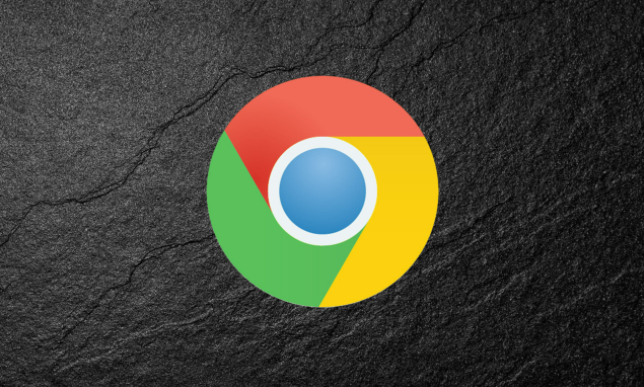
在使用 Chrome 浏览器时,有时可能会遇到站点权限设置冲突的问题。例如,某些网站可能需要特定的权限才能正常运行,但 Chrome 的默认设置可能阻止了这些权限,导致网站无法正常访问或部分功能无法使用。以下是一些解决 Chrome 站点权限设置冲突的方法。
一、检查并调整特定网站的权限设置
1. 打开 Chrome 浏览器,点击右上角的三个点(菜单按钮),选择“设置”。
2. 在设置页面中,向下滚动找到“隐私和安全”部分,点击“站点设置”。
3. 在站点设置页面,可以看到各种类型的权限设置,如摄像头、麦克风、位置等。如果知道是哪个网站出现权限问题,可以直接在搜索框中输入网站地址进行查找;如果不确定,可以逐一检查相关权限类型下的网站列表。
4. 找到出现问题的网站后,点击该网站对应的权限选项,将其设置为允许。例如,如果是摄像头权限被阻止,点击摄像头权限后的“不允许”按钮,在弹出的菜单中选择“允许”。
二、清除浏览器缓存和 Cookie
有时候浏览器缓存或 Cookie 中的旧数据可能会导致权限设置冲突。清除它们可以帮助解决问题。
1. 同样在 Chrome 浏览器的设置页面,找到“隐私和安全”部分,点击“清除浏览数据”。
2. 在弹出的对话框中,选择要清除的内容,包括“浏览历史记录”“Cookie 及其他站点数据”和“缓存的图片和文件”,然后点击“清除数据”。
三、更新 Chrome 浏览器
确保使用的是最新版本的 Chrome 浏览器,因为旧版本可能存在一些已知的权限问题或与某些网站的兼容性问题。
1. 打开 Chrome 浏览器,点击右上角的三个点(菜单按钮),选择“帮助”>“关于 Google Chrome”。
2. 浏览器会自动检查是否有更新。如果有可用更新,点击“更新”按钮,等待更新完成并重新启动浏览器。
四、禁用不必要的扩展程序
某些扩展程序可能会干扰网站的权限设置。尝试禁用一些不必要的扩展程序,看看是否能解决问题。
1. 在 Chrome 浏览器中,点击右上角的三个点(菜单按钮),选择“更多工具”>“扩展程序”。
2. 在扩展程序页面,可以通过切换开关来禁用或启用扩展程序。如果不确定哪个扩展程序有问题,可以先逐个禁用,然后重新访问出现问题的网站进行测试。
通过以上方法,通常可以解决 Chrome 浏览器的站点权限设置冲突问题。如果问题仍然存在,可以尝试联系网站管理员或 Chrome 支持团队寻求进一步的帮助。
继续阅读
如何在谷歌浏览器中优化网页的加载效果
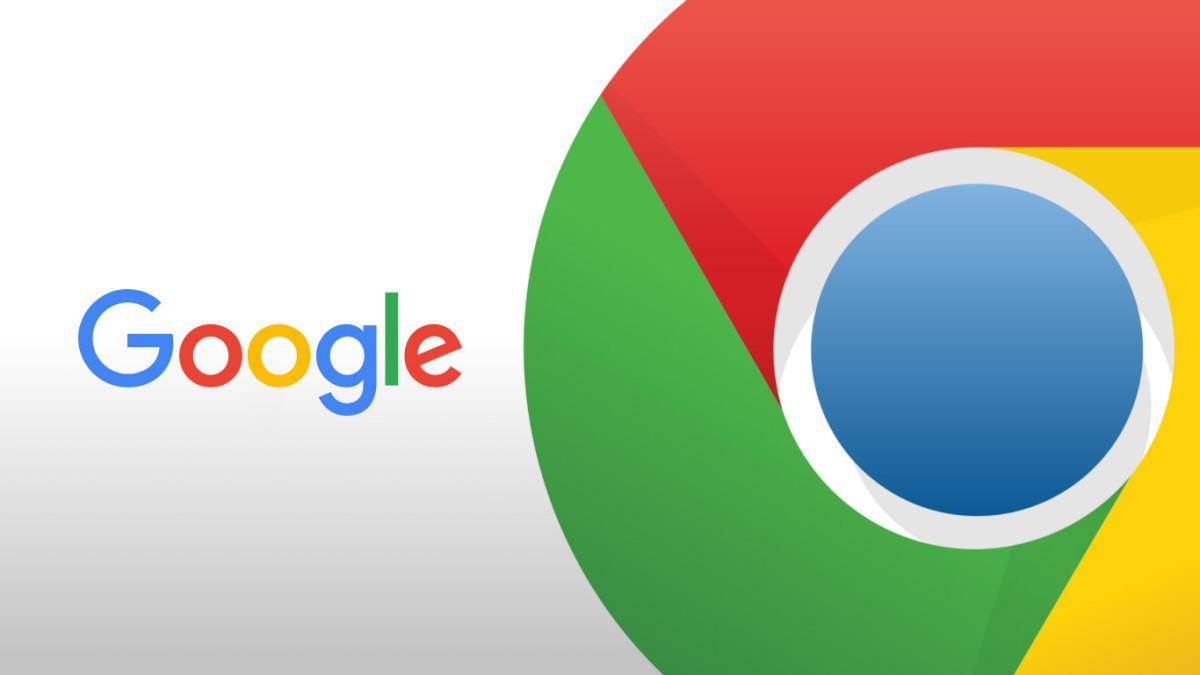 探索在谷歌浏览器中如何通过压缩图片、减少HTTP请求等方法来优化网页的加载效果,提高浏览体验。
探索在谷歌浏览器中如何通过压缩图片、减少HTTP请求等方法来优化网页的加载效果,提高浏览体验。
谷歌浏览器和Edge:谁是最佳选择
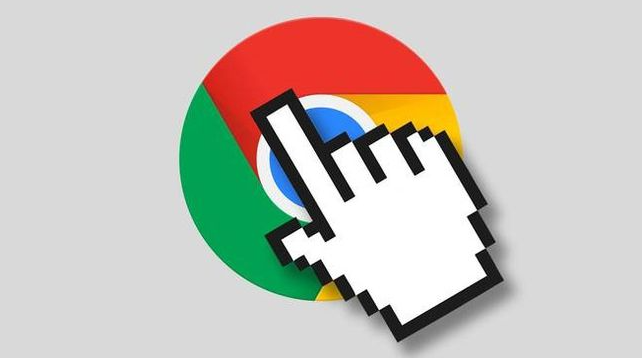 本文对比了谷歌浏览器(Chrome)与Edge浏览器的优缺点,帮助用户做出最适合自己的浏览器选择。了解这两款浏览器在速度、安全性和功能上的差异。
本文对比了谷歌浏览器(Chrome)与Edge浏览器的优缺点,帮助用户做出最适合自己的浏览器选择。了解这两款浏览器在速度、安全性和功能上的差异。
Chrome浏览器原生支持Rust语言扩展开发环境搭建
 Chrome浏览器原生支持Rust语言扩展开发,本文将为您介绍如何搭建Rust语言扩展开发环境,帮助开发者提升开发效率,简化扩展程序的开发过程。
Chrome浏览器原生支持Rust语言扩展开发,本文将为您介绍如何搭建Rust语言扩展开发环境,帮助开发者提升开发效率,简化扩展程序的开发过程。
谷歌浏览器如何检测不安全的扩展
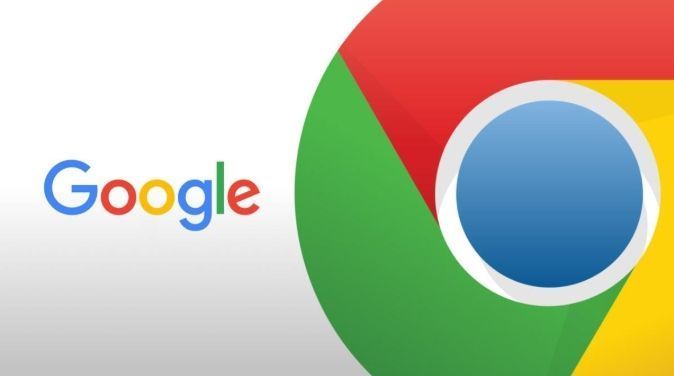 本文为各位用户介绍的是谷歌浏览器如何检测不安全的扩展,希望这份Chrome浏览器操作教程,可为广大用户们提供有效的帮助。
本文为各位用户介绍的是谷歌浏览器如何检测不安全的扩展,希望这份Chrome浏览器操作教程,可为广大用户们提供有效的帮助。
